Microsoft julkaisee Windows Terminal Preview 1.3:n, jossa on komentopaletti, edistynyt välilehtien vaihtaja ja paljon muuta
4 min. lukea
Päivitetty
Lue ilmoitussivumme saadaksesi selville, kuinka voit auttaa MSPoweruseria ylläpitämään toimitustiimiä Lue lisää
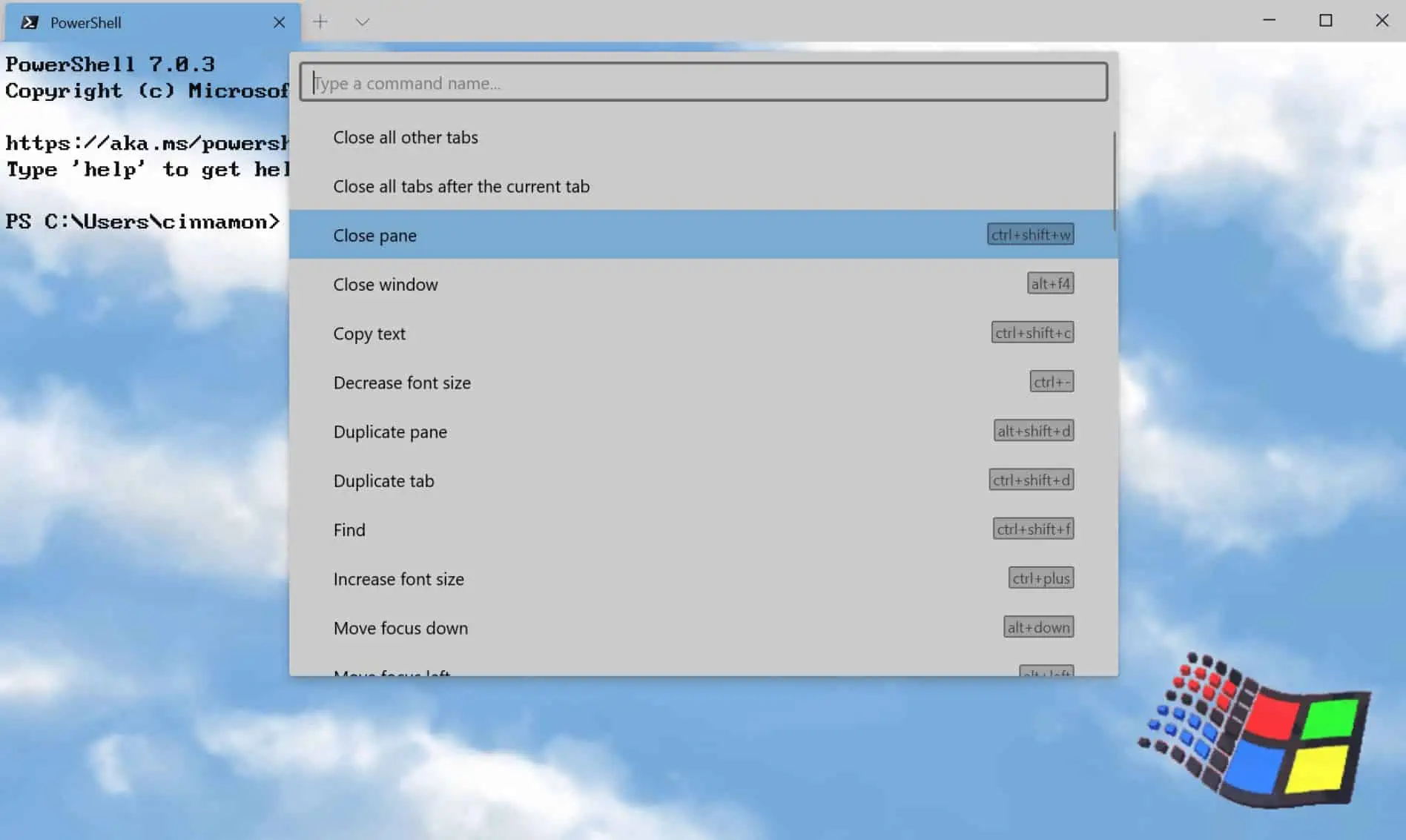
Microsoft ilmoitti tänään julkaisevansa Windows Terminal 1.2:n, joka sisältää kaikki ominaisuudet, jotka olivat saatavilla Windows Terminal Preview 1.2:ssa. Microsoft ilmoitti tänään myös julkaisevansa Windows Terminal Preview 1.3:n, jossa on useita uusia ominaisuuksia, kuten komentopaletti, edistynyt välilehtien vaihtaja ja paljon muuta. Lue niistä tarkemmin alta.
Komento-paletti
Komentopaletti on vihdoin täällä! Tämän uuden ominaisuuden avulla voit etsiä kaikista Windows Terminalin käytettävissä olevista komennoista, jotka ovat samanlaisia kuin Visual Studio Codessa. Voit avata komentopaletin kirjoittamalla
Ctrl+Shift+P. Jos haluat muuttaa tätä avainsidontaa, voit lisätäcommandPalettekomentokeybindingstaulukko asetuksissa. json.{ "command": "commandPalette", "keys": "ctrl+shift+p" }Komentopaletissa on kaksi tilaa: toimintatila ja komentorivitila. Toimintotila on tila, johon siirryt oletusarvoisesti ja joka näyttää kaikki Windows Terminal -komennot. Komentorivitilaan pääsee kirjoittamalla
>ja voit sitten kirjoittaa minkä tahansawtkomento, joka käynnistetään nykyisessä ikkunassa.Voit myös mukauttaa toimintoja, jotka haluat lisätä komentopalettiin lisäämällä komentoja settings.json-tiedostoon. Avainsidosten pitäisi täyttää komentopaletti automaattisesti. Täydelliset ohjeet omien komentojesi lisäämisestä löytyvät sivuiltamme docs-sivusto.
Kuvakomentopalettiblogi, kuva
Lisäasetukset-välilehden vaihtaja
Olemme lisänneet edistyneen välilehdenvaihtajan, jonka avulla voit liikkua helpommin välilehtien välillä. Tämä on oletusarvoisesti käytössä
useTabSwitcheryleiset asetukset. Kun tämä on käytössä,nextTabjaprevTabkomennot käyttävät sarkainkytkintä. Oletuksena nämä pikanäppäimet ovatCtrl+TabjaCtrl+Shift+TabVastaavasti."useTabSwitcher": trueKuva-välilehden vaihtaja, kuva
Välilehden väriasetus
Voit nyt määrittää välilehden värin jokaiselle profiilille! Tämä voidaan tehdä lisäämällä
tabColorasettaminen profiiliksi ja värin asettaminen kuusikulmaisessa muodossa.? KÄRKI: Määritä välilehden väri samaan väriin kuin taustasi saumattomaan kokemukseen!
Uudet komennot
Olemme lisänneet joitain uusia komentoja, jotka voit lisätä avainten sidontaan settings.json-tiedostossa. Mitään seuraavista komennoista ei ole sidottu oletusarvoisesti.
wtkomennot avainsidoksenaOlemme lisänneet mahdollisuuden suorittaa wt.exe-komentoriviargumentit avainsidoksilla. Tämä voidaan tehdä
wtkomento.commandlineominaisuus määrittelee komentoriviargumentit, jotka haluat käyttää nykyisessä ikkunassa. Lisätietojawtkomentoriviargumentit löytyvät meidän docs-sivusto.// This command opens a new tab with PowerShell in a pane, a vertical pane running the Command Prompt profile in the C:\ directory, and a horizontal pane running the Ubuntu profile. { "command": { "action": "wt", "commandline": "new-tab pwsh.exe ; split-pane -p \"Command Prompt\" -d C:\\ ; split-pane -p \"Ubuntu\" -H" }, "keys": "ctrl+a" }Lähetä syöte kuoreen
Jos haluat lähettää syötteen komentotulkkiin pikanäppäimellä, voit tehdä sen
sendInputkomento. (Kiitos @lhecker!)// This command navigates backwards through the shell history. { "command": { "action": "sendInput", "input": "\u001b[A" }, "keys": "ctrl+b" }Välilehtihaku
Jos olet joku, jolla on paljon välilehtiä auki (kuten minä), tämä uusi komento on elämän säästö. Voit nyt etsiä välilehtiä uudesta hakukentästä käyttämällä
tabSearchkomento.{ "command": "tabSearch", "keys": "ctrl+c" }Kuvavälilehden haku, kuva
Vaihda värimaailma
Voit asettaa aktiivisen ikkunan värimallin käyttämällä
setColorSchemekomento.{ "command": { "action": "setColorScheme", "name": "Campbell" }, "keys": "ctrl+d" }
Lähde: Microsoft

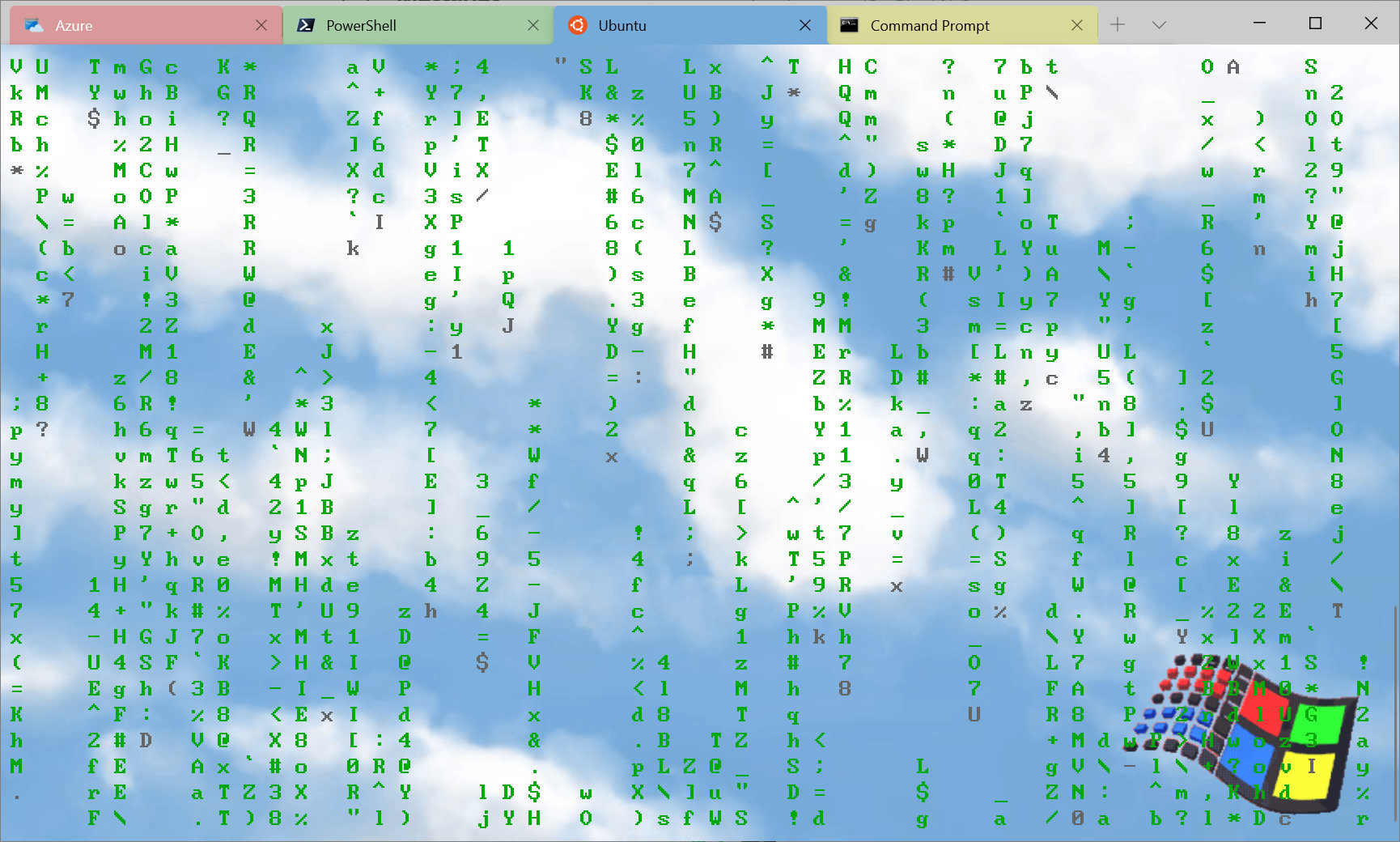






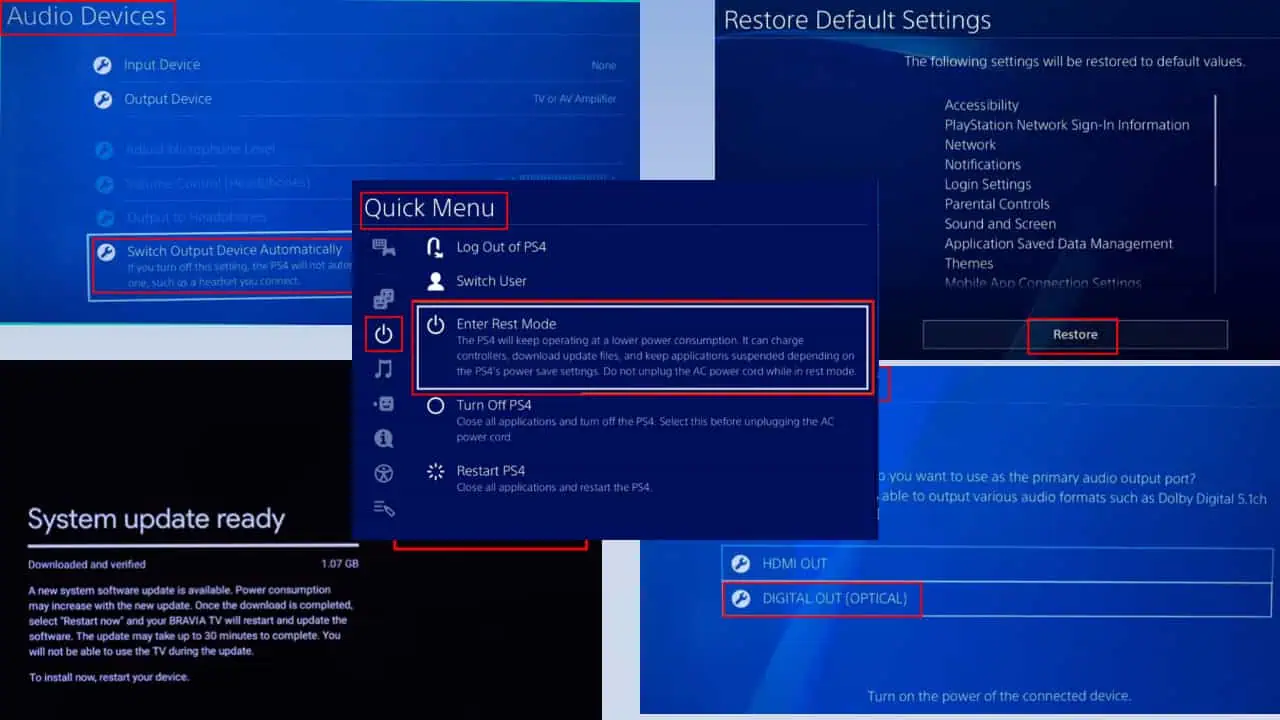
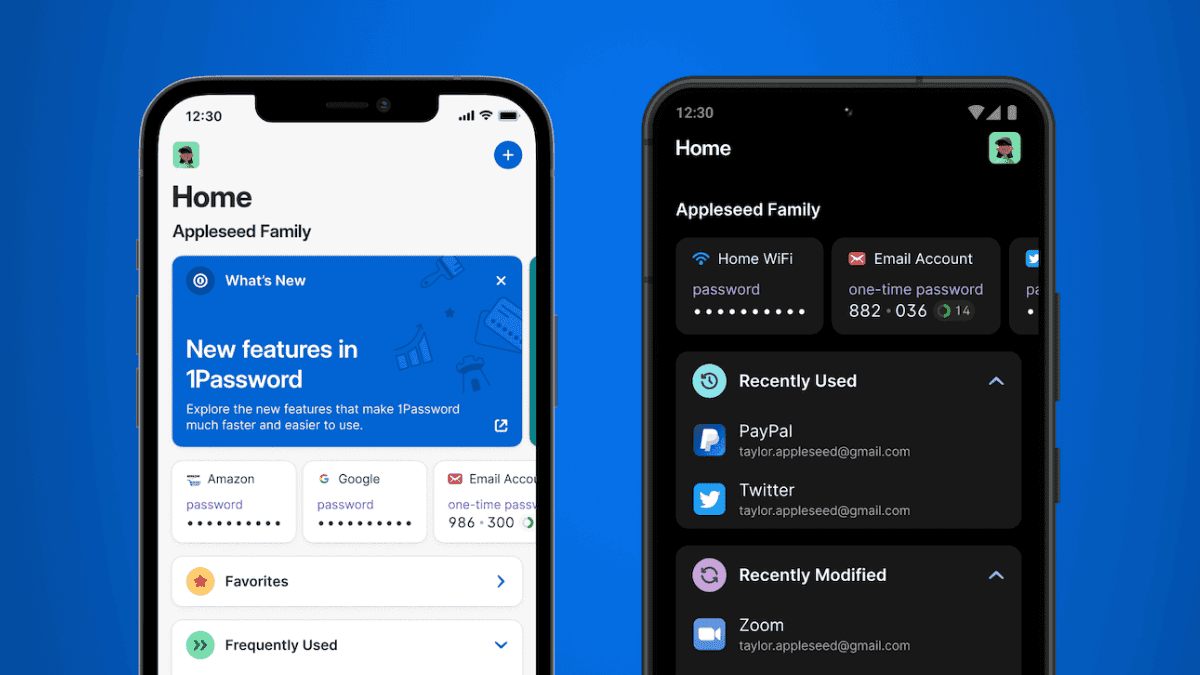
Käyttäjäfoorumi
0-viestit